|
FLOWERS FOR YOU


Grazie Annie per il permesso di tradurre i tuoi tutorial

qui puoi trovare qualche risposta ai tuoi dubbi.
Se l'argomento che ti interessa non è presente, ti prego di segnalarmelo.
Questo tutorial è stato scritto con PSP2020 e tradotto con PSP7, ma può essere realizzato anche con le altre versioni di PSP.
Dalla versione X4, il comando Immagine>Rifletti è stato sostituito con Immagine>Capovolgi in orizzontale,
e il comando Immagine>Capovolgi con Immagine>Capovolgi in verticale.
Nelle versioni X5 e X6, le funzioni sono state migliorate rendendo disponibile il menu Oggetti.
Con il nuovo X7 sono tornati i comandi Immagine>Rifletti e Immagine>Capovolgi, ma con nuove funzioni.
Vedi la scheda sull'argomento qui
 traduzione in francese qui traduzione in francese qui
 le vostre versioni qui le vostre versioni qui
Occorrente:

Per la maschera grazie Narah.
Il resto del materiale è di Annie.
(I siti dei creatori del materiale qui)
Filtri:
in caso di dubbi, ricorda di consultare la mia sezione filtri qui
Filters Unlimited 2.0 qui
Mehdi - Sorting Tiles qui
LOtis Filters - Mosaic Toolkit qui
Alien Skin Eye Candy 5 Impact - Motion Trail qui
Simple - Left Right Wrap (bonus) qui
I filtri Simple si possono usare da soli o importati in Filters Unlimited
(come fare vedi qui)
Se un filtro fornito appare con questa icona  deve necessariamente essere importato in Filters Unlimited. deve necessariamente essere importato in Filters Unlimited.

non esitare a cambiare modalità di miscelatura e opacità secondo i colori utilizzati.
Nelle ultime versioni di PSP non c'é il gradiente di primo piano/sfondo (Corel_06_029)
Puoi usare i gradienti delle versioni precedenti.
Trovi qui i gradienti Corel X.

Metti la trama nella cartella Trame.
Metti la selezione nella cartella Selezioni.
Apri la maschera in PSP e minimizzala con il resto del materiale.
1. Apri una nuova immagine trasparente 650 x 500 pixels.
2. Imposta il colore di primo piano con il colore chiaro #c8e3a3,
e il colore di sfondo con il colore scuro #8bc1b7.
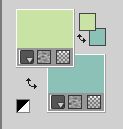
Riempi  l'immagine trasparente con il colore di sfondo. l'immagine trasparente con il colore di sfondo.
3. Effetti>Effetti di immagine>Scostamento - colore di primo piano.

4. Effetti>Effetti di immagine>Motivo unico.

5. Livelli>Duplica.
Immagine>Rifletti.
Immagine>Capovolgi.
6. Cambia la modalità di miscelatura di questo livello in Moltiplica,
e abbassa l'opacità al 50%.
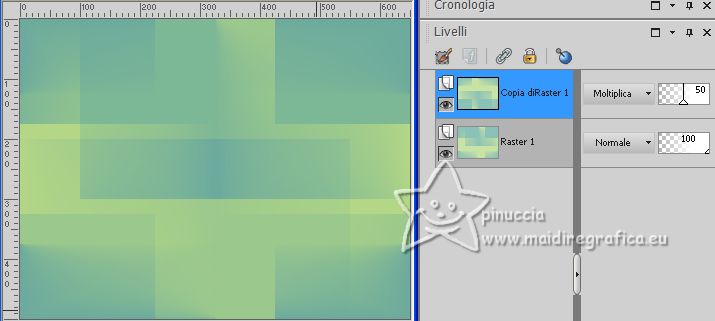
Livelli>Unisci>Unisci giù.
7. Effetti>Effetti di immagine>Motivo unico, con i settaggi precedenti.
Effetti>Effetti di bordo>Aumenta di più.
8. Selezione>Seleziona tutto.
Immagine>Aggiungi bordatura, simmetriche non selezionato, colore di sfondo.
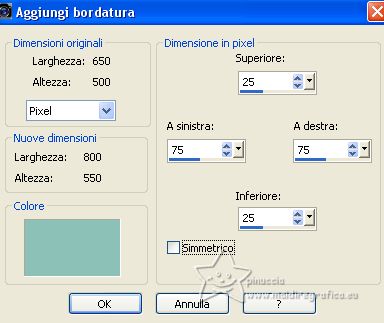
9. Effetti>Effetti di immagine>Motivo unico, con i settaggi precedenti.

Immagine>Capovolgi.
10. Effetti>Effetti 3D>Sfalsa ombra, colore nero.

11. Selezione>Seleziona tutto.
Immagine>Aggiungi bordatura, simmetriche non selezionato, colore di primo piano.

12. Effetti>Effetti di immagine>Motivo unico, con i settaggi precedenti.

Effetti>Effetti 3D>Sfalsa ombra, con i settaggi precedenti.
Selezione>Deseleziona.
13. Effetti>Effetti di immagine>Motivo unico, con i settaggi precedenti, ma orizzontale selezionato.

14. Livelli>Nuovo livello raster.
Riempi  il livello con il colore di primo piano. il livello con il colore di primo piano.
15. Effetti>Plugins>LOtis Filters - Mosaic Toolkit
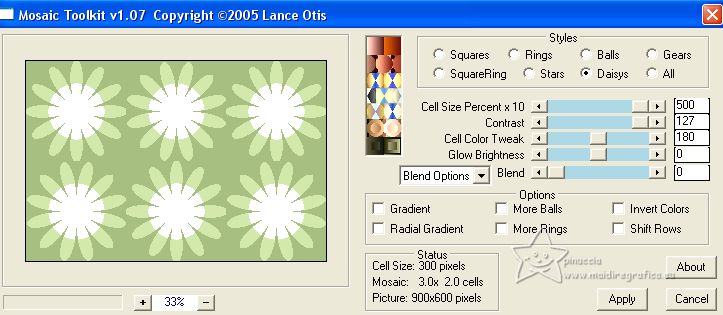
se hai problemi con il filtro,
copia/incolla come nuovo livello il file effettolotis 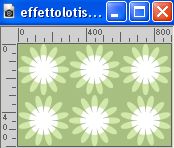 , ,
che trovi nel materiale
16. Cambia la modalità di miscelatura di questo livello in Luce netta,
e abbassa l'opacità al 30%.
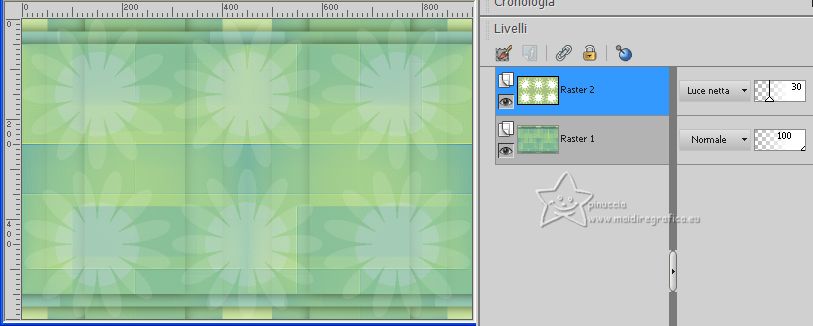
17. Effetti>Effetti di bordo>Aumenta di più.
18. Livelli>Nuovo livello raster.
Selezione>Seleziona tutto.
Apri il tube flowers 
Cancella il watermark e vai a Modifica>Copia.
Minimizza il tube.
Torna al tuo lavoro e vai a Modifica>Incolla nella selezione.
Selezione>Deseleziona.
19. Effetti>Effetti di immagine>Motivo unico, con i settaggi standard.

20. Effetti>Plugins>Mehdi - Sorting Tiles.
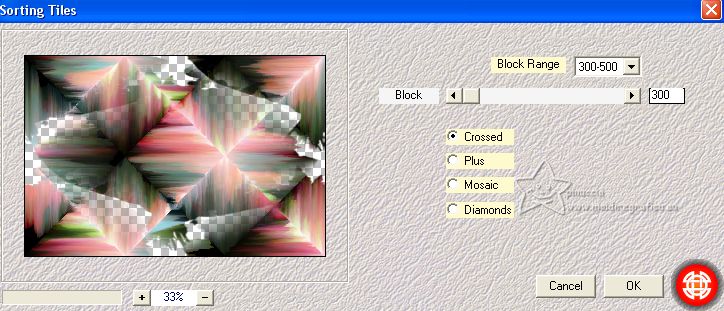
Effetti>Effetti di bordo>Aumenta di più.
21. Abbassa l'opacità di questo livello al 50%.
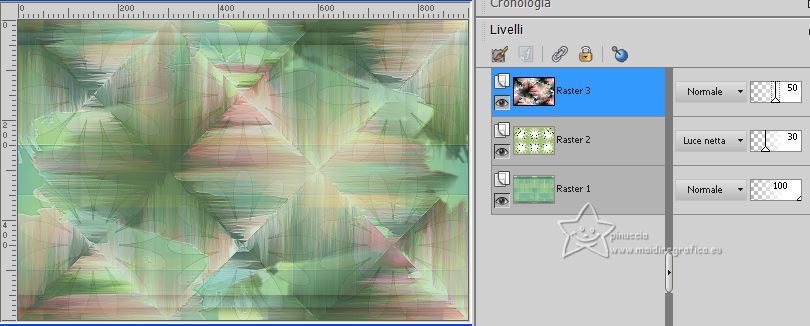
22.Imposta il colore di primo piano con un colore differente: #e89cab.
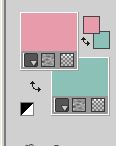
23. Livelli>Nuovo livello raster.
Attiva lo strumento Selezione 
(non importa il tipo di selezione impostato, perché con la selezione personalizzata si ottiene sempre un rettangolo)
clicca sull'icona Selezione personalizzata 
e imposta i seguenti settaggi.

Riempi  la selezione con il colore di primo piano. la selezione con il colore di primo piano.
24. Effetti>Plugins>Alien Skin Eye Candy 5 Impact - Motion Trail.
Seleziona il preset ffy-cre@nnie-mt
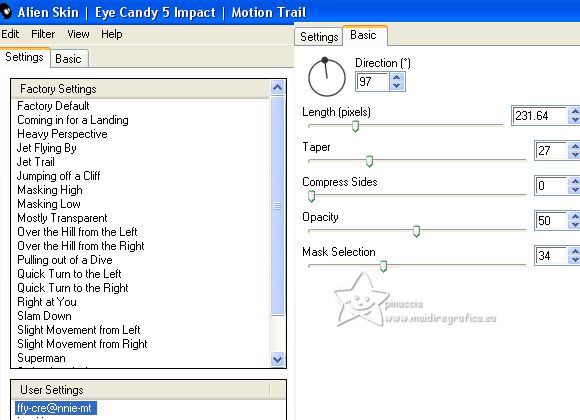
25. Cambia la modalità di miscelatura di questo livello in Moltiplica.
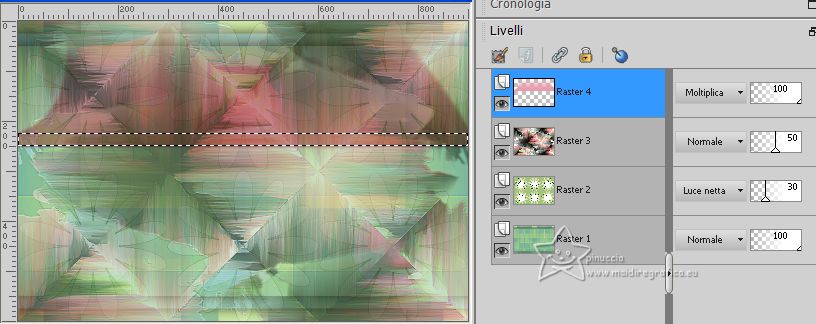
Selezione>Deseleziona.
26. Livelli>Duplica.
Immagine>Capovolgi.
Livelli>Unisci>Unisci visibile.
27. Effetti>Effetti di immagine>Motivo unico.
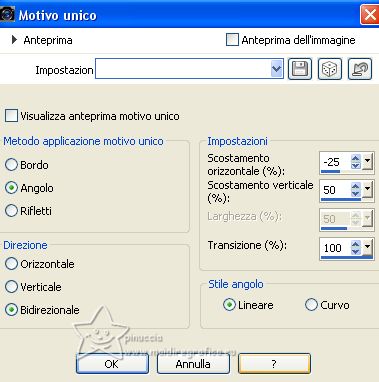
Dovresti avere questo
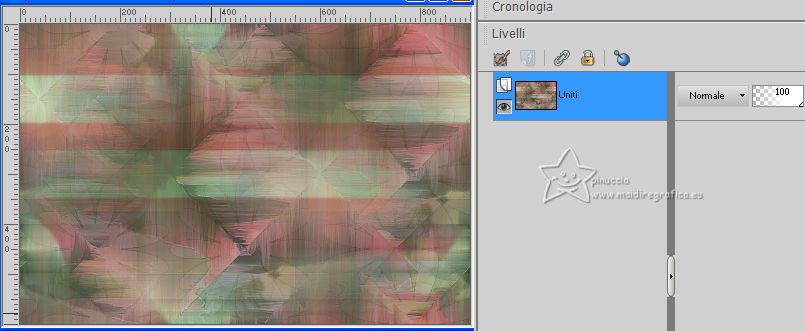
28. Livelli>Nuovo livello raster.
Selezione personalizzata 

Riempi  la selezione con il colore di sfondo. la selezione con il colore di sfondo.
29. Selezione>Modifica>Contrai - 50 pixels.
Premi sulla tastiera il tasto CANC 
Selezione>Deseleziona.
30. Effetti>Plugins>Alien Skin Eye Candy 5 Impact - Motion Trail, con i settaggi precedenti.
Effetti>Effetti di bordo>Aumenta di più.
31. Effetti>Effetti di immagine>Motivo unico.

32. Effetti>Effetti di riflesso>Caleidoscopio.
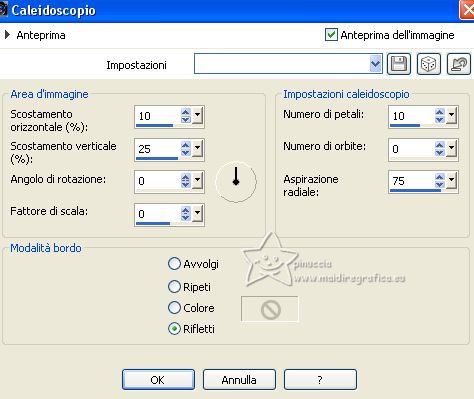
33. Effetti>Effetti 3D>Sfalsa ombra, con i settaggi precedenti.

34. Livelli>Duplica.
Immagine>Ridimensiona, al 70%, tutti i livelli non selezionato.
Livelli>Unisci>Unisci giù.
35. Effetti>Plugins>Simple - Left Right Wrap
questo effetto lavora senza finestra; risultato
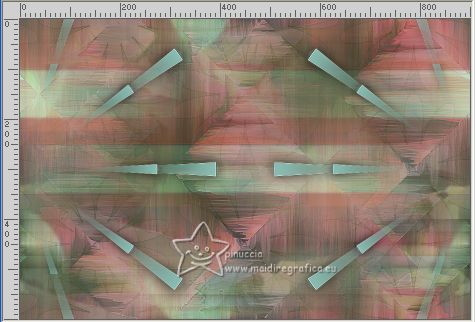
36. Livelli>Nuovo livello raster.
Selezione>Carica/Salva selezione>Carica selezione da disco.
Cerca e carica la selezione ffy-1-cre@nnie.
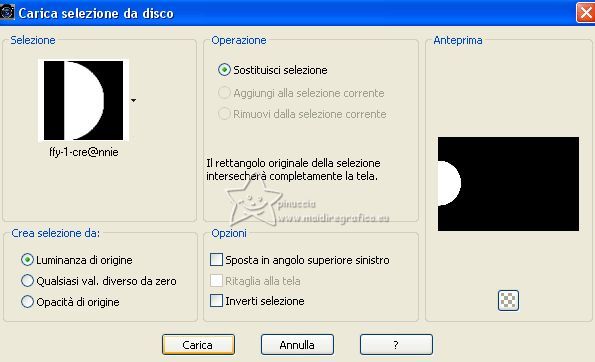
Riempi  la selezione con il colore di primo piano #e89cab. la selezione con il colore di primo piano #e89cab.
37. Effetti>Effetti di trama>Trama - seleziona la trama cre@nnie-ffy - colore #ffffff.
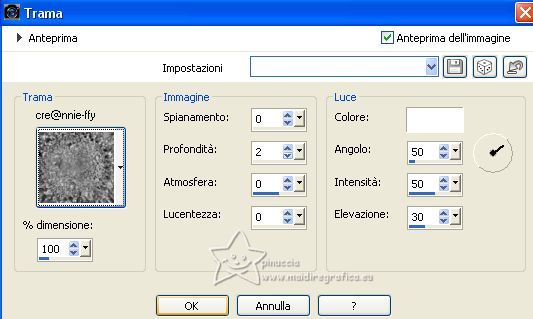
38. Abbassa l'opacità di questo livello al 50%.
Selezione>Deseleziona.
39. Livelli>Duplica.
Imamgine>Rifletti.
Livelli>Unisci>Unisci giù.
40. Effetti>Effetti 3D>Sfalsa ombra, con i settaggi precedenti.
Livelli>Unisci>Unisci giù.
41. Cambia la modalità di miscelatura di questo livello in Luce netta,
e abbassa l'opacità al 50%.
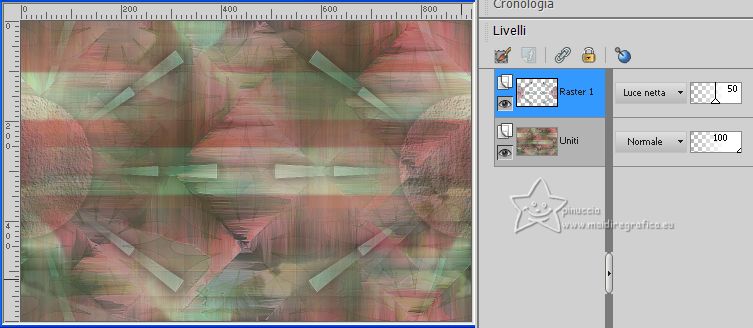
42. Passa il colore di primo piano a Gradiente di primo piano/sfondo, stile Lineare.

Livelli>Nuovo livello raster.
Riempi  il livello con il gradiente. il livello con il gradiente.
43. Livelli>Nuovo livello maschera>Da immagine.
Apri il menu sotto la finestra di origine e vedrai la lista dei files aperti.
Seleziona la maschera NarahsMasks_1783

Livelli>Unisci>Unisci gruppo.
44. Effetti>Effetti di bordo>Aumenta di più.
Abbassa l'opacità di questo livello al 60%.
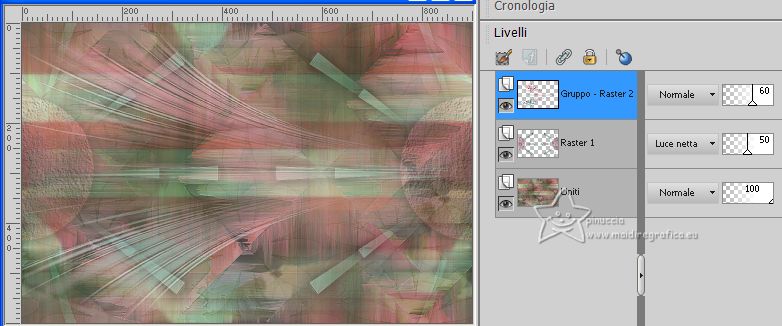
45. Apri il tube bedankt 
Cancella il watermark e vai a Modifica>Copia.
Torna al tuo lavoro e vai a Modifica>Incolla come nuovo livello.
45. Selezione>Seleziona tutto.
Selezione>Mobile.
Selezione>Immobilizza.
Riempi  la selezione con il gradiente. la selezione con il gradiente.
46. Effetti>Effetti di bordo>Aumenta di più.
Selezione>Deseleziona.
47. Effetti>Effetti 3D>Sfalsa ombra, con i settaggi precedenti.
Modifica>Ripeti Sfalsa ombra.
48. Oggetti>Allinea>Sinistra
o attiva lo strumento Puntatore 
e imposta Posizione X a 0,00.
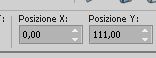

49. Attiva nuovamente il tube flowers e vai a Modifica>Copia.
Torna al tuo lavoro e vai a Modifica>incolla come nuovo livello.
Tasto K per attivare lo strumento Puntatore 
e imposta Posizione X: 531,00 e Posizione Y: 90,00.
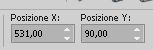
Tasto M per deselezionare lo strumento.
50. Firma il tuo lavoro su un nuovo livello.
51. Selezione>Seleziona tutto.
Immagine>Aggiungi bordatura, 25 pixels, simmetriche, colore di sfondo.
52. Effetti>Effetti 3D>Sfalsa ombra, con i settaggi precedenti.
Selezione>Deseleziona.
53. Immagine>Ridimensiona, 800 pixels di larghezza, tutti i livelli selezionato.
Salva in formato jpg.
Il tube di questo esempio non è firmato.


Puoi scrivermi se hai problemi o dubbi, o trovi un link che non funziona, o soltanto per un saluto.
28 Luglio 2023

|





